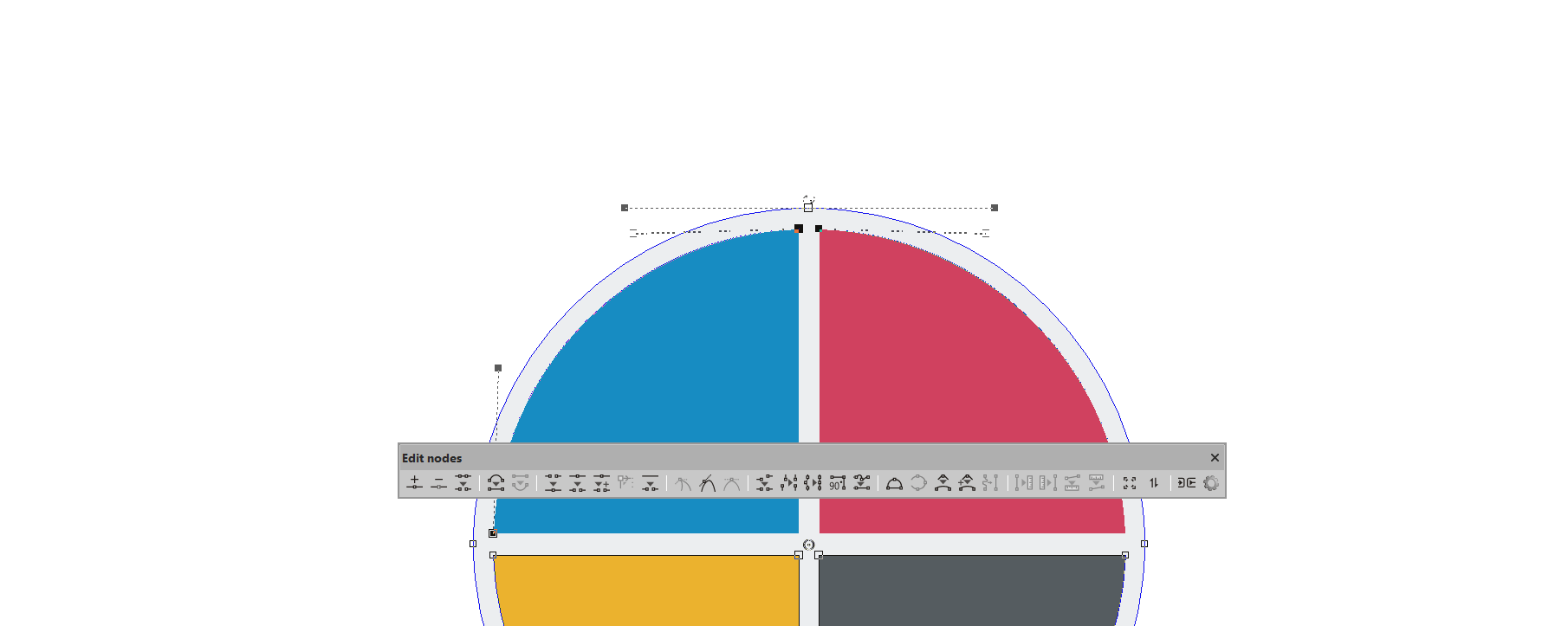Az EasySIGN csomópontszerkesztő eszköztár a funkciók széles választékát kínálja a vektortervek megváltoztatásához. Hozzáadhatja vagy törölheti, mozgathatja, alakíthatja és újratervezheti vektorvonalas objektumait. Válasszon ki egy vektorobjektumot a munkalapon, és nyomja meg a gombot Drag eszköz az EasySIGN munkalap bal oldalán található eszköztárban:
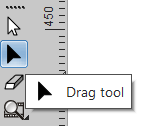
A csomópontszerkesztő eszköztár a fekete nyíl megnyomása után nyílik meg.

A következő eszközök találhatók a Csomópontok szerkesztése eszköztár:
1. Csomópont hozzáadása: Válassza ezt az eszközt, és a húzóeszköz megjelenik a-val + mellett. A rákattintott sor bármely részére csomópont kerül hozzáadásra.
2. Csomópont törlése: Válassza ki a törölni kívánt csomópontot, és nyomja meg ezt Csomópont törlése gombot.
3. Vektor törlése: Válassza ki a törölni kívánt sort, és nyomja meg ezt Vektor törlése gombot.
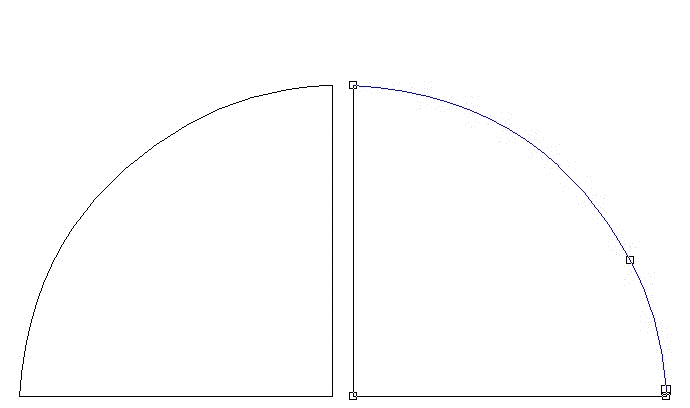
4. A vonalhoz: Válasszon ki egy ívelt vonalat, és alakítsa át egyenessé.
5. Görbülni: Válasszon ki egy egyenest, és alakítsa át görbe vonallá.
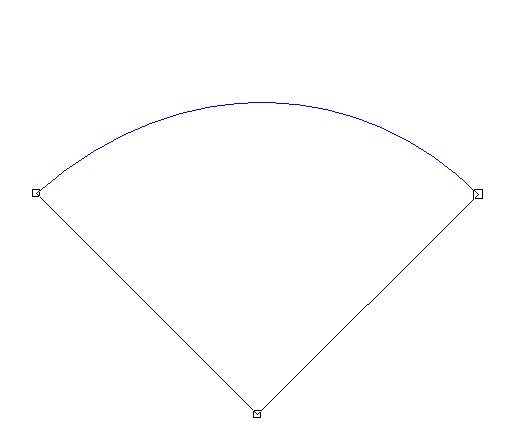
6. Csatlakozik: Válasszon ki két csomópontot, és csatlakoztassa őket egyetlen csomóponthoz.
7. szünet: Egyetlen csomópont felosztása két különálló csomópontra.
8. Törj és mozogj: A csomópont(ok) felosztása két különálló csomópontra a csomópontok mozgatása közben.
9. Kezdőpont beállítása: Állítsa be az alakzat kezdőpontját. Ez az a hely, ahol a plotter (vagy más kimeneti eszköz) elkezdi vágni az alakzatot.
10. Nyissa meg az Alakzatot: Nyisson meg egy sort és adjon hozzá csomópontokat. Amikor ezt az eszközt használja, a húzó kurzor egy ollóval jelenik meg mellette.
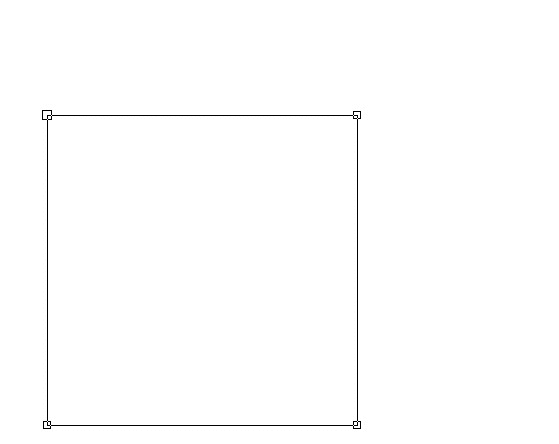
11. Legyen éles: Készítsen éles csomópontot. Ez egy olyan csomópont, ahol csak egy leíró lesz szerkesztve, a szomszédos leírót ez nem befolyásolja.
12. Simává varázsoljuk: A csomópont mindkét fogója egyszerre változik, kivéve, ha módosítja a hosszt, ebben az esetben a szomszédos fogantyú változatlan marad.
13. Legyen szimmetrikus: A csomópont mindkét fogantyúja egyszerre, azonos hosszúságban változik.
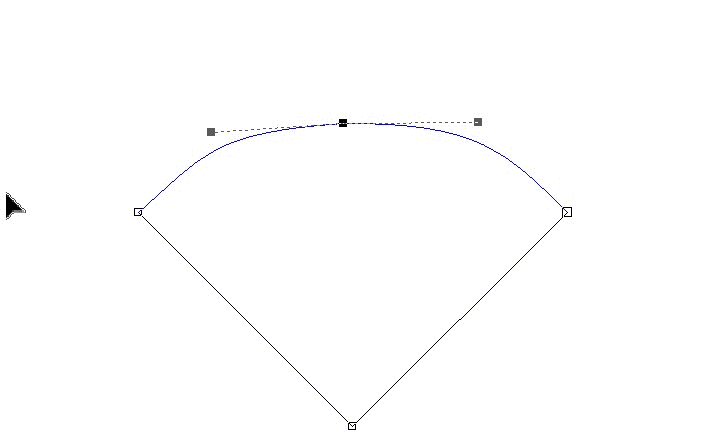
14. Vízszintes igazítás: Az összes kijelölt csomópontot vízszintes vonalhoz igazítja.
15. Függőleges igazítás: Az összes kijelölt csomópont függőleges vonalhoz igazítása.
16. Egy vonalon: Minden kiválasztott csomópont az első és az utolsó kiválasztott csomópont közötti vonalra kerül.
17. 90 fokozatszög: A kiválasztott csomópontok derékszögben (90 fokos) lesznek elhelyezve.
18. Cserélje sorra: Készítsen egyenes vonalat az összes kiválasztott vonalrészből az első és az utolsó csomópont között.
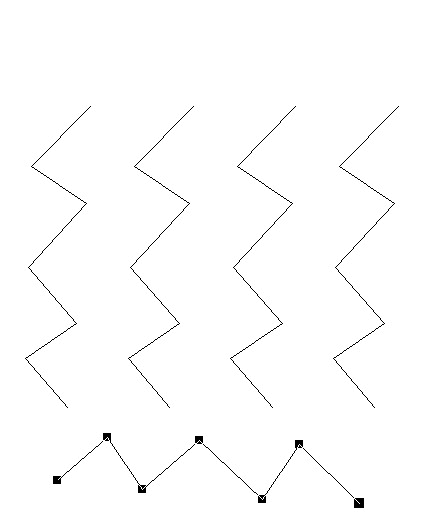
19. Az ívhez: Amikor megnyitja ezt az eszközt, a húzókurzor egy "ívet" ad hozzá. Mostantól bármilyen típusú vonalból rajzolhat ívet.
20. Pontok átlagolása a görbén: A görbe simaságának manuális beállítása.
21. Simítsa ki a sarkot: simítsa ki kézzel a vonal sarkait.
22. Simítsa ki a sarkot a megadott sugárban: egy vonal sarkainak sugárral történő beállítása.
23. Cserélje görbével: Kijelölt csomópontok konvertálása egyetlen görbévé.
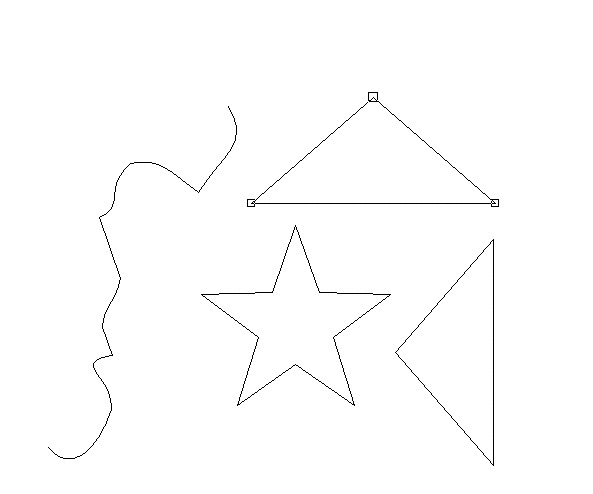
A hossz és/vagy szög egyik görbéről a másikra való átvitelére a következő eszközöket használjuk
24. Mérték ref. hossz:: Mérje meg a görbe hosszát.
25. Alkalmazni ref. hossz:: Alkalmazza a hosszt egy görbére.
26. Mérték ref. szög:: Mérje meg a görbe szögét.
27. Alkalmazni ref. szög:: Alkalmazza a szöget egy görbére.
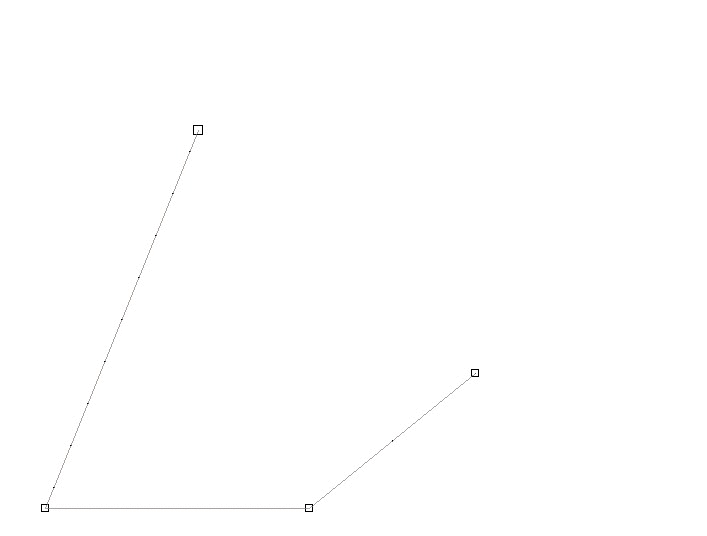
28. Skála: A kiválasztott görbe kézi átméretezése.
29. Forgatás/ferdítés: A kiválasztott görbe elforgatása vagy ferdítése.
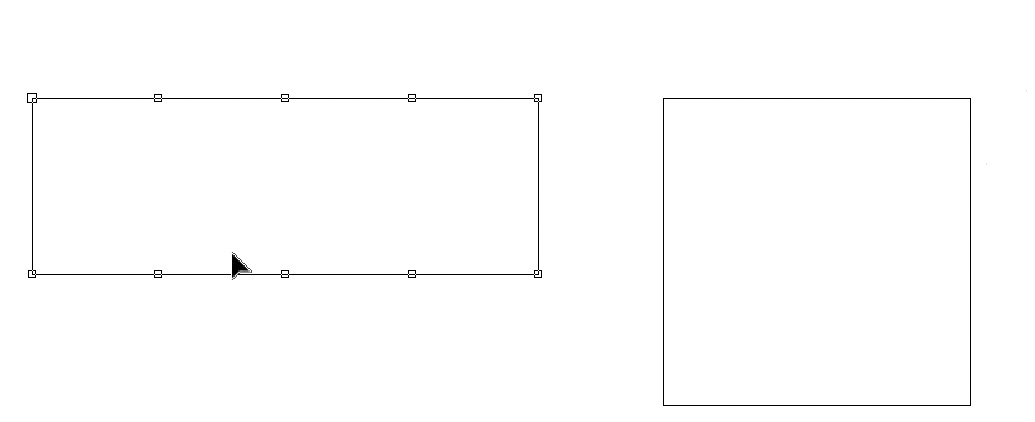
30. Megjelölés hídként: Csomópont átalakítása híddá, amely gravírozási és útválasztási alkalmazásokhoz használható, hogy megakadályozza a terv kiesését.
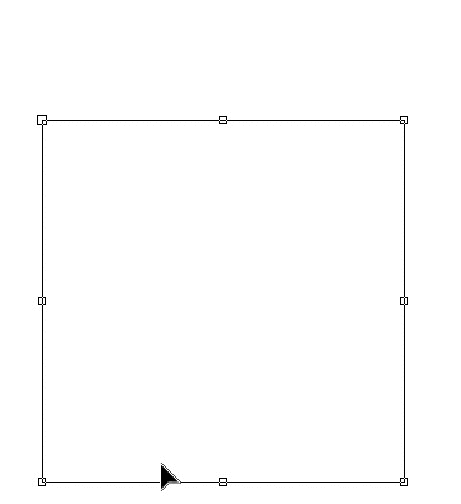
31. beállítások: Nyomja meg ezt a gombot a megnyitásához Dragtool beállításai menü
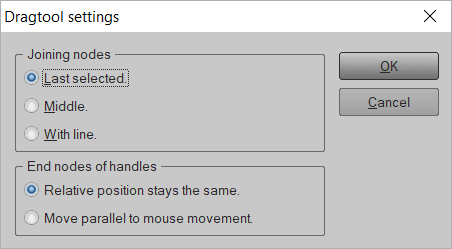
Beállíthatja a pozíciót:
Csomópontok összekapcsolása: Választ Utoljára kiválasztott az utoljára kiválasztott csomóponthoz való csatlakozáshoz, vagy Középső a középső pozícióhoz való csatlakozáshoz ill Vonallal vonalat húzni a kiválasztott csomópontok közé.
A fogantyúk végpontjai: Választ A relatív pozíció változatlan marad vonal mozgatásakor a csomópontok fogantyúi közötti relatív pozíció ugyanaz marad, vagy válasszon Mozgás az egér mozgásával párhuzamosan ebben az esetben a csomópont fogantyúi közötti relatív helyzet az egér helyzetének megfelelően változik.